Poimi WhatsApp-viestit varmuuskopiosta Maciin (Yosemite Included)
WhatsApp on epäilemättä pakko-sovellus, jokaon helppo pitää yhteyttä ystäviin ja perheeseen. Se mahdollistaa ilmoitusten työntämisen välittömästi, mikä takaa oikea-aikaisen viestinnän. WhatsAppin viestit ovat niin tärkeitä, että monet ihmiset ihmettelevät, jos on tapa ota WhatsApp-viestit varmuuskopiosta Maciin jotta voit saada kopion keskusteluhistoriasta tietokoneessasi?

Itse asiassa voit valita kaksi menetelmää, jotka selitetään seuraavissa kappaleissa.
Ennen kuin aloitat prosessin, lataa jaasenna Mac-tietokoneeseen WhatsApp Message Extractor for Mac (nimeltään myös Tenorshare iPhone Data Recovery). Se on työkalu, joka tarvitaan WhatsApp-viestien purkamiseen Macille. Ohjelmisto on saatavana iPhone 5S: lle, iPhone 5C: lle, iPhone 5: lle, iPhone 4S: lle ja muille iPhone-malleille, ja se on täysin yhteensopiva Mac OS X 10.10 Yosemiten, 10.9 Mavericksin kanssa , 10.8 Mountain Lion ja aiemmat versiot Windows-versiossa siirry WhatsApp Message Extractoriin.
Vaihtoehto I. Poista WhatsApp-viestit Maciin iTunes Backupista Maciin
Niille, jotka ovat varmuuskopioineet tai synkronoineet iPhonen iTunesin kanssa tai varmuuskopioineet iCloudiin, on mahdollista poimia WhatsApp ilman iPhonen käsillä. WhatsApp Chats Extractor for Mac voi purkaa tarvitsemasi WhatsApp-viestien varmuuskopion.
- Vaihe 1: Suorita WhatsApp Message Extractor for Mac Macissa. Kun näet ohjelman käyttöliittymän, napsauta "Palauta tiedot iTunesin varmuuskopiotiedostosta" tai "Palauta tiedot iCloud-varmuuskopiotiedostosta".
- Vaihe 2: Valitse tarvittava varmuuskopio ja skannaa tämä varmuuskopio.

- Vaihe 3: Esikatsele WhatsApp-chat-viestejä ja tarkista, mitä tarvitset. Seuraavaksi sinun tulee valita polku ja napsauttaa "Palauta" viedäksesi WhatsApp-viestit Maciin.
Vaihtoehto II. Uutiset WhatsApp-viestit iPhonesta Maciin
WhatsApp Message Extractor for Macilla voit myös poimia WhatsApp-chat-viestejä suoraan iPhonesta Maciin vain muutamalla hiiren napsautuksella.
- Vaihe 1: Liitä iPhone Maciin ja suorita ohjelma.
- Vaihe 2: Valitse pääliittymässä "Palauta tiedot iOS-laitteista" ja napsauta "Aloita skannaus".
- Vaihe 3: Esikatsele ja valitse haluamasi viestit. Napsauta sitten "Palauta", kun haluat viedä WhatsApp-viestit Maciin.
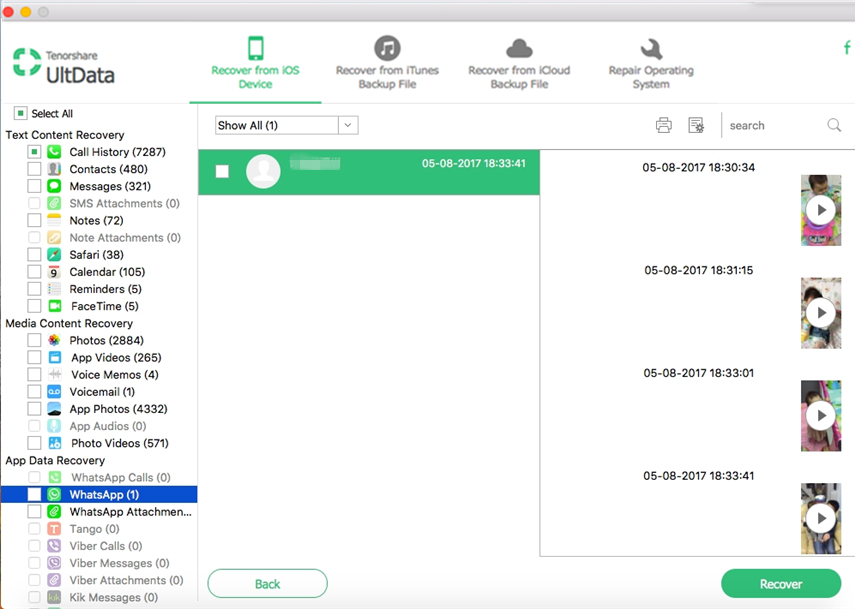
Lisäksi voit saada menetetyt tai poistetut WhatsApp-keskustelut takaisin Maciin.
Kuten näette, se on niin helppoa purkaa WhatsAppiakeskustelut iPhonen varmuuskopioinnista Maciin ja WhatsApp Message Extractor for Mac. Ja et koskaan vaivaudu menettämällä tärkeitä iPhone-viestejä.






![[iOS 12 Tuettu] Valokuvien, videoiden, WhatsApp-viestien, iCloud-yhteystietojen purkaminen iCloud Extractor Macilla](/images/iphone-data/ios-12-supportedhow-to-extract-photos-videos-whatsapp-messages-contacts-from-icloud-with-icloud-extractor-m.jpg)


